'>
多くの人が報告しています FlashPlayerがChromeで動作していません 、Chromeで動画、アニメーション、ゲームを再生することはできません。これはイライラします。でも心配しないでくださいこれは一般的な問題であり、次のことができます FlashがChromeですばやく簡単に機能しない問題を修正 この投稿で。
Flash Playerが機能しないのはなぜですか? パソコンまたはChromeブラウザでFlashPlayerが無効になっている可能性があり、この問題が発生している現在のWebサイトがFlashPlayerの実行をブロックしている可能性があります。グラフィックカードの問題が問題を引き起こすこともあります。
しかし、動揺しないでください!多くの人が、この投稿のソリューションでChromeでフラッシュが機能しないことを解決しました。だからそれをチェックしてください…
これらの修正を試してください
- ChromeでFlashPlayerを有効にしてください
- WebサイトでFlashPlayerを許可していることを確認してください
- ChromeブラウザとFlashPlayerを更新します
- グラフィックカードドライバを更新する
- FlashPlayerを再インストールします
- ブラウザのキャッシュをクリアする
修正1:ChromeでFlashPlayerを有効にしてください
ChromeでFlashが機能しないという問題が発生している場合は、まずブラウザでFlashPlayerが有効になっていることを確認する必要があります。そうするために:
1)Chromeに移動します 設定 >> 高度な >> コンテンツ 設定 。

2)クリック 閃光 。
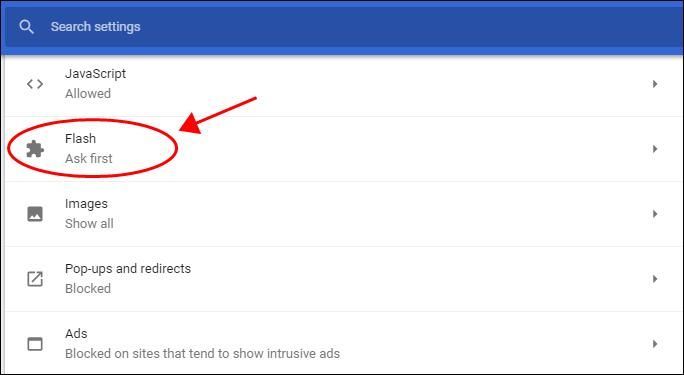
3)次のことを確認します 最初に尋ねる(推奨) に切り替えられます オン 。
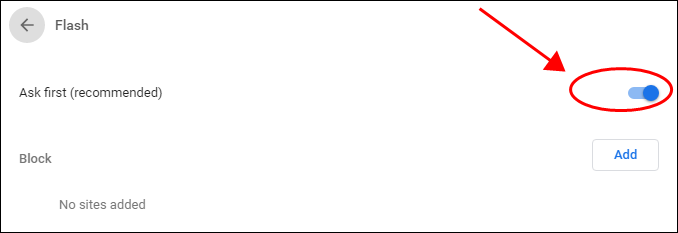
4)同じ画面で、Webサイトが ブロック リスト。そうである場合は、から削除します ブロック リスト。
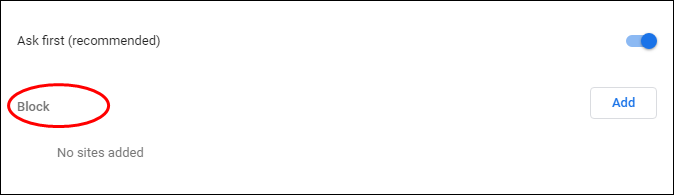
Chromeブラウザを再起動し、Flashが機能するかどうかをもう一度確認してください。
修正2:WebサイトでFlashPlayerを許可していることを確認してください
Flash Playerが機能しないという問題が発生している現在のウェブサイトでは、ブラウザでのフラッシュが許可されていない可能性があります。したがって、現在のWebサイトでFlashPlayerを実行できるようにする必要があります。必要なことは次のとおりです。
1)FlashPlayerが動作していないWebサイトを開きます。
2)クリックして サイト情報を見る 、次にクリックします サイト設定 。
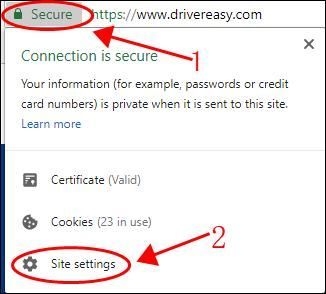
3)検索 閃光 リストで、を選択します 許可する 。
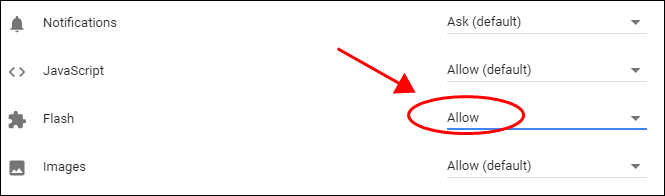
ブラウザを再起動し、Webサイトを再度開いて、FlashPlayerが機能するかどうかを確認します。
修正3:ChromeブラウザとFlashPlayerを更新する
古いChromeまたはFlashPlayerでも、Flashが機能しないという問題が発生する可能性があるため、更新を確認して最新の状態に保つ必要があります。
1.Chromeを更新します
1)をクリックします 設定 Chromeのボタンをクリックして[設定]ページを起動します。
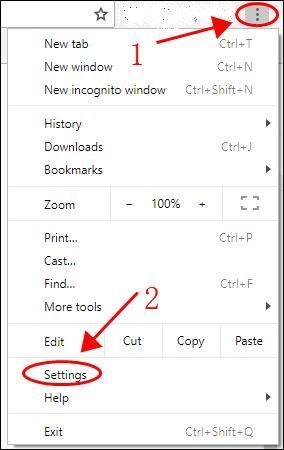
2)をクリックします メニューボタン 左側で、を選択します Chromeについて 。
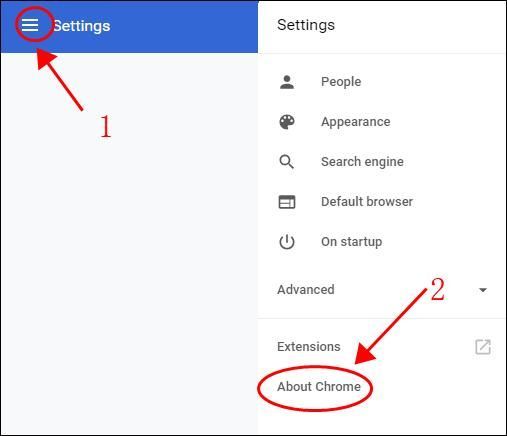
3)Chromeが最新かどうかを確認し、新しいバージョンが利用できる場合は更新します。
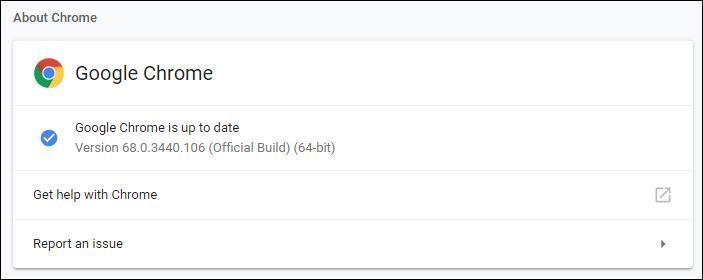
2. FlashPlayerを更新します
1)このURLをコピーしてChromeブラウザのアドレスバーに貼り付けます。 chrome:// components / 、を押して 入る キーボードのキー。
2)Chromeブラウザにインストールされているコンポーネントが表示されます。 更新を確認 に アドビフラッシュプレーヤー 。
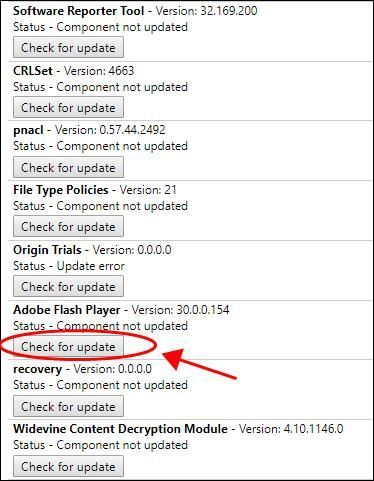
3)利用可能なアップデートがある場合は、アップデートできるはずです。
ブラウザを閉じてもう一度開き、FlashPlayerを試して動作を開始するかどうかを確認します。
修正4:グラフィックカードドライバーを更新する
グラフィックカードドライバがないか古くなっていると、Flash PlayerがChromeで動作しなくなるため、グラフィックカードドライバを最新の状態に保つ必要があります。
グラフィックカードドライバを更新するには、次の2つの方法があります。 手動で そして 自動的に 。
ドライバーを手動で更新する :グラフィックカードの製造元のWebサイトにアクセスし、オペレーティングシステムと互換性のある最新のドライバを見つけて、ダウンロードしてコンピュータにインストールできます。これには時間とコンピューターのスキルが必要です。
ドライバーを自動的に更新する :時間や忍耐力がない場合は、 ドライバーが簡単 。
Driver Easyはシステムを自動的に認識し、適切なドライバーを見つけます。コンピューターが実行しているシステムを正確に知る必要はありません。間違ったドライバーをダウンロードしてインストールするリスクを冒す必要もありません。また、インストール時に間違いをする心配もありません。
いずれかの方法でドライバーを自動的に更新できます 自由 または にとって DriverEasyのバージョン。しかし、Proバージョンでは、2回クリックするだけです(完全なサポートと 30日間の返金保証 )。
1) ダウンロード DriverEasyをインストールします。
2)Driver Easyを実行し、 今スキャンして ボタン。 Driver Easyは、コンピューターをスキャンして、問題のあるドライバーを検出します。
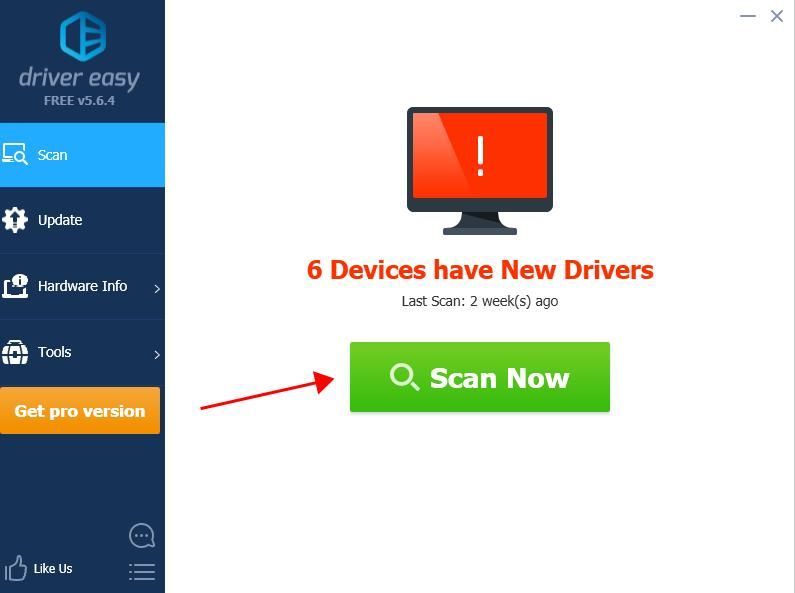
3)をクリックします 更新 フラグが立てられたグラフィックカードの横にあるボタンをクリックして、正しいバージョンのドライバーを自動的にダウンロードします(これは、 自由 バージョン)、次にドライバーをコンピューターにインストールします。
またはクリック すべて更新 システムに欠落しているか古くなっているすべてのドライバーの正しいバージョンを自動的にダウンロードしてインストールします(これには、 プロバージョン –をクリックすると、アップグレードするように求められます すべて更新 )。
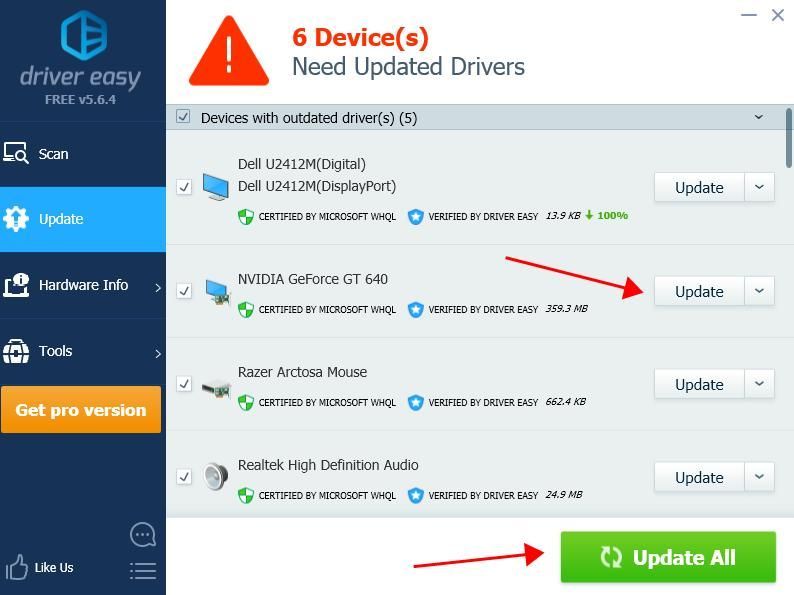
4)更新後、コンピュータを再起動して有効にします。
ChromeでFlashPlayerを使用して、問題が修正されているかどうかを確認してください。
これで問題が解決するはずです。それでも問題が解決しない場合でも、心配する必要はありません。他の解決策を試すことができます。
修正5:FlashPlayerを再インストールする
多くの人が、ChromeにFlash Playerを再インストールすることで、FlashPlayerが機能しない問題を解決しました。方法は次のとおりです。
1)パソコンでChromeを開き、 このページ 。
2)を選択します オペレーティング・システム (私の場合はWindows 10 / Windows 8を選択します)、 FP 30 OperaおよびChromium– PPAPI 。
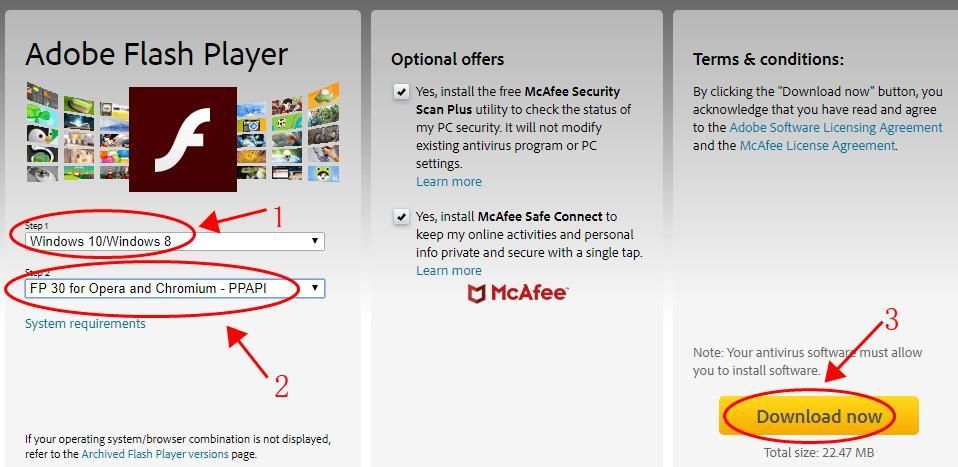
3)クリック ダウンロード 今 。
4)ダウンロードしたファイルをダブルクリックして、コンピューターにインストールします。
コンピューターを再起動し、Flash Playerを再試行して、Chromeで動作するかどうかを確認します。
修正6:ブラウザのキャッシュをクリアする
ブラウザのキャッシュをクリアして、FlashPlayerが機能しない問題を修正することもできます。
1)Chromeに移動します 設定 >> 高度な >> 閲覧履歴データの消去 。
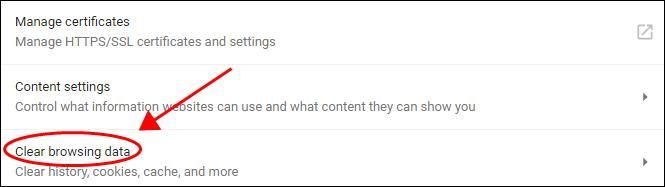
2)で 基本 タブで、 いつも のために 時間範囲 、横のチェックボックスをオンにしてください キャッシュされた画像とファイル 、次にクリックします クリアデータ 。
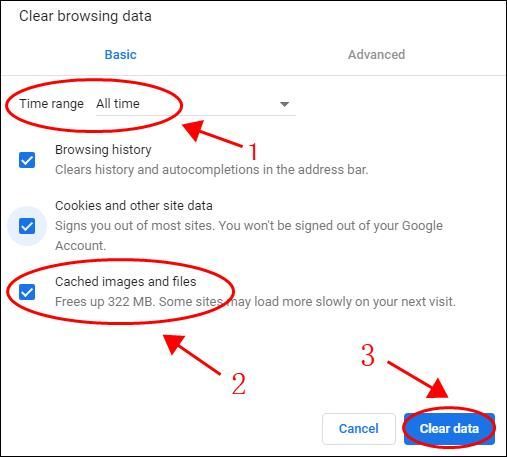
3)ブラウザを再起動し、ビデオまたはアニメーションを再生して、機能するかどうかを確認します。
だからあなたはそれを持っています–への6つの効果的な解決策 FlashPlayerがChromeで機能しない問題を修正 。どの方法が役立つかを私たちと共有してください。ご不明な点がございましたら、下にコメントを残してください。できる限りサポートさせていただきます。






